Anisotropic Shading на русском
Эта статья является переводом.
Источник: https://www.blenderguru.com/videos/introduction-to-anisotropic-shading/
В этот уроке вы узнаете:
- что такое анизотропия
- когда ее использовать
- как использовать ее для создания реалистичной кастрюли
Все изображения кликабельны.
Эта статья является переводом.
Источник: https://www.blenderguru.com/videos/introduction-to-anisotropic-shading/
Если вы слышали термин Анизотропия некоторое время в Блендер сообществе – это потому что релиз 2.65 включает в себя новый шейдер называемый Анизотропным. Этот новый шейдер позволяет создавать новые сложные материалы такие как шлифованный метал, винил, кастрюли, кухонные краны и другие материалы которые шлифовались. Он похож на Глосси шейдер но немного другой.
Не любите видео уроки? Смотрите ниже текстовую версию
Что такое Анизотропия?

Пример из реального мира – круглая анизотропия. Фото: Kurtis Garbutt
Анизотропный шейдер очень похож на обычный Глосси шейдер, но он отражает свет только в определенных направлениях.
Разберем такой пример:
С этого ракурса отражение растянуто слева на право. Но если мы повернемся на 90 градусов в право, отражение станет совсем другим.
Итак Анизотропия наконец-то позволит нам создавать такие материалы как шлифованный метал, СД диски, виниловые диски, сковородки, кухонные краны и т. д.

Шлифованный метал. Пример из реального мира – линейная анизотропия. Фото: Guido Muermann
Использование Anisotropy Shader
Мы будем использовать линейный и радиальный Анизотропный шейдер на примере создания кастрюли. Моделирование кастрюли не основная часть этого урока, поэтому я не буду этого описывать, тем не менее процесс описан в видео в начале урока.
Выберите кастрюлю и добавьте новый материал. В выпадающем списке выберите Anisotropic BSDF.

Перейдите в node editor и вы должны увидеть Anisotropic Node. Вот краткое описание за что отвечают настройки:
- Основной цвет
- Размытие отражения
- Значение растяжения блика
- Ручной поворот блика
- Ввод карты нормалей
- Ввод направления анизотропии
Выставите Roughness на 0.05 и Anisotropy на 0.95.
Кастрюля должна приобрести такой вид:
Довольно легко, правда? Основа готова, но технически стенки еще не корректны. Они используют радиальную анизотропию по умолчанию, а должны использовать линейную.
Создание линейной анизотропии
Так что нам нужно создать другой материал и применить его только к стенкам.
Линейной анизотропии нужна развертка, чтобы знать направление по которому растягивать лучи. Так что прежде чем мы продолжим нужно сделать развертку кастрюли.
Во фронтальном виде выберите все полигоны, нажмите U и выберите Cylinder Projection.
Затем выделите дно кастрюли из вида сверху, нажмите U и выберите пункт Project from View (Bounds).
Если вы посмотрите на развертку, то она должна выглядеть примерно так:
Анизотропия растягивает лучи вертикально вдоль развертки. Так что если используете этот урок для других целей, убедитесь что повернули свою развертку правильно.
Теперь когда развертка готова, вернемся в Node Editor (убедитесь что выбран линейный материал) и добавим узел Tangent node (Input>Tangent). Установите тип UV Map и выберите имя развертки в выпадающем меню:

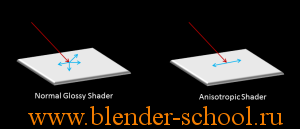
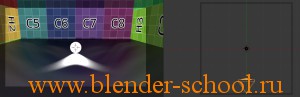




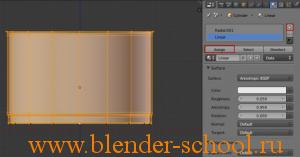
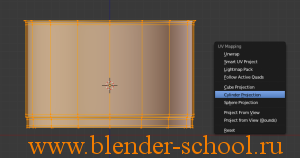
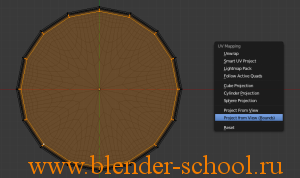

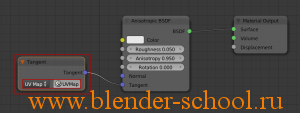



Оставить комментарий